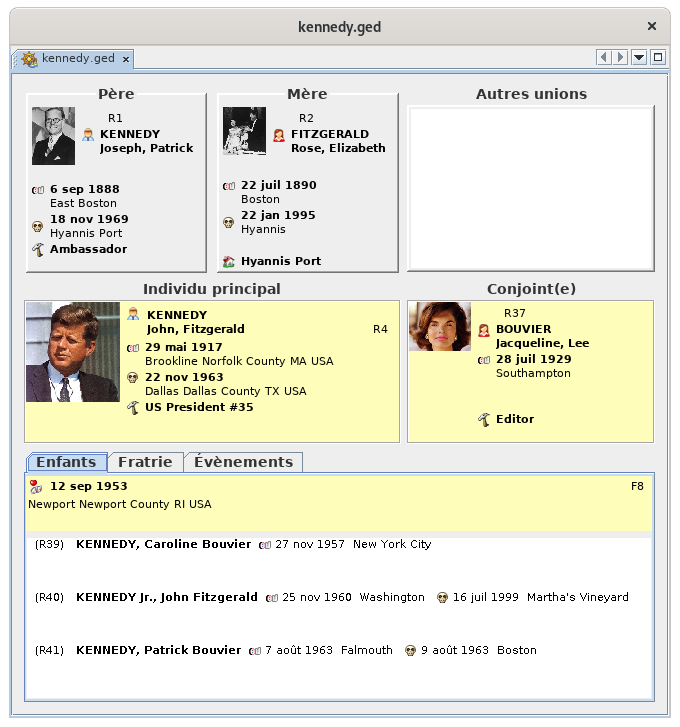Navigateur étendu
C'est ainsi qu'à partir d'un individu pris comme centre d'un noyau familial, il est possible de se déplacer vers l'un de ses proches (son père ou sa mère, l'un de ses frères ou l'une de ses sœurs, l'un de ses conjoints, l'un de ses enfants...) d'un simple clic de souris. Cette personne devient alors à son tour le centre du nouveau noyau familial du navigateur.
Partie centrale : le couple
À gauche est affiché l'individu actuellement sélectionné.
À droite est affiché le conjoint de l'individu sélectionné.
En cas de pluralité d'unions figure au dessus de ce conjoint la liste des Autres unions de l'individu sélectionné.
Un simple clic sur l'un des autres conjoints affichés dans cette liste, fait passer celui-ci dans la case Conjoint(e).
Ces deux case forme donc le couple actuellement affiché.
Partie supérieure : les parents
Au dessus du couple s'affiche les deux parents de l'individu sélectionné :
- À gauche est affiché le père de l'individu sélectionné,
- À droite est affiché la mère de l'individu sélectionné.
A droite de la mère est donc affiché la liste des Autres unions de l'individu sélectionné comme vu précédemment.
Partie inférieur : les onglets listes
La partie inférieure affiche 3 onglets permettant d'accéder aux listes suivantes :
- L'onglet Enfants affiche la liste des enfants du couple affiché. Au dessus de cette liste figure la date et le lieu de l'union du couple.
- L'onglet Fratrie affiche la liste des enfants issus des parents affichés dans la partie supérieure. Ce sont donc les frères et sœurs de l'individu sélectionné. Au dessus de cette liste figure la date et le lieu de l'union des parents de l'individu sélectionné.
- L'onglet Événements affiche la liste des principaux événements de vie de l'individu sélectionné.
Utilisation
Naviguer dans le noyau familial
Pour faire apparaître un individu souhaité dans la place de l'individu sélectionné, il faut donc le sélectionner dans Ancestris. Ceci peut se faire soit par ce navigateur s'il est proche de celui qui y est déjà, ou bien en le sélectionnant dans une autre vue, ou encore à l'aide de la barre de recherche.
A partir de là, un simple clic sur les individus dans les différentes cases ou liste du navigateur permet de rendre ce nouvel individu celui qui sera actif.
Il est possible de revenir en arrière dans cette navigation en cliquant sur la flèche arrière de la barre de navigation.
Modifier, créer ou supprimer des individus
Un double-clic sur l'un des individus affichés dans le navigateur étendu active ou ouvre l'éditeur par défaut. C'est celui indiqué dans le volet Éditions des Préférences. De là, vous pouvez commencer à saisir des modifications.
Un clic-droit sur l'un des individus affichés dans le navigateur étendu active le Menu Contextuel. De là, vous pouvez créer un parent, un conjoint, un frère ou une sœur à l'individu cliqué. L'individu créé devient alors l'individu sélectionné que vous pouvez éditer dans l'éditeur visible, ou obtenu en double-cliquant comme précédemment.
En cas d'erreur, appuyer sur le bouton Annuler de la barre d'outils pour revenir en arrière sur une modification.Cela annulera aussi bien une modification qu'une création ou une suppression d'individu.
Personnalisation
Si vous souhaitez modifier le calque utilisé pour afficher les informations des individus du navigateur étendu, il vous suffit de choisir Changer l'affichage des individus dans le menu contextuel.
Cela fonctionne aussi pour changer les calques des familles, à condition de cliquer sur une famille.
Dans ce cas, le gestionnaire de calques s'affiche. Après modification, le nouveau calque est immédiatement celui qui sera utilisé dans le navigateur.